Miks google pole lisatud. Google Talki autentimine nurjus - mida teha
Androidi kasutajad kurdavad sageli erinevate süsteemi krahhide üle, mis häirivad seadme normaalset tööd. Üks levinumaid vigu on Google Talki autentimise tõrge, mis takistab rakenduste allalaadimist Play poest. Tihedamini antud viga näitab valesid sätteid. Uurime, mida teha, kui Google Talki autentimine ebaõnnestub.
Olukorra parandamise viisid
Kas Google Talki autentimisel on midagi valesti? Saate aidata põhjust järgmisel viisil:
- Tühjendage vahemälu - selleks minge oma seadme seadetesse ja otsige sealt jaotist "Rakendused". Vahekaart Kõik sisaldab Google'i üksust Play Market... Leidsin? Vahemälu tühjendamiseks peatage, kustutage andmed ja valige üksus. Selleks, et mõista, kas tehtud toimingud aitasid teid või mitte, sulgege seadete aken ja taaskäivitage seade.
- Seadistage sünkroonimine - selleks valige samades seadetes "Kontod" ja blokeerige selles üksus Google. Klõpsake oma e-posti aadressil ja teid suunatakse jaotisesse "Sünkroonimine". Sain aru? Tühjendage kõik ruudud. Nüüd saate nutitelefoni või tahvelarvuti taaskäivitada, seejärel minna uuesti sünkroonimisseadetesse ja märkida varem märkimata ruudud. Seejärel taaskäivitage. Peaks aitama.
- Tehaseseadete taastamine on radikaalne, kuid tõhus meetod, mis aitab kõrvaldada suurema osa Android OS-i vigadest. Selleks avage seadete menüü, nii et valige käsk "Taasta ja lähtestage seaded". Kinnitage oma kavatsus teave kustutada ja oodake, kuni protseduur on lõpule viidud.
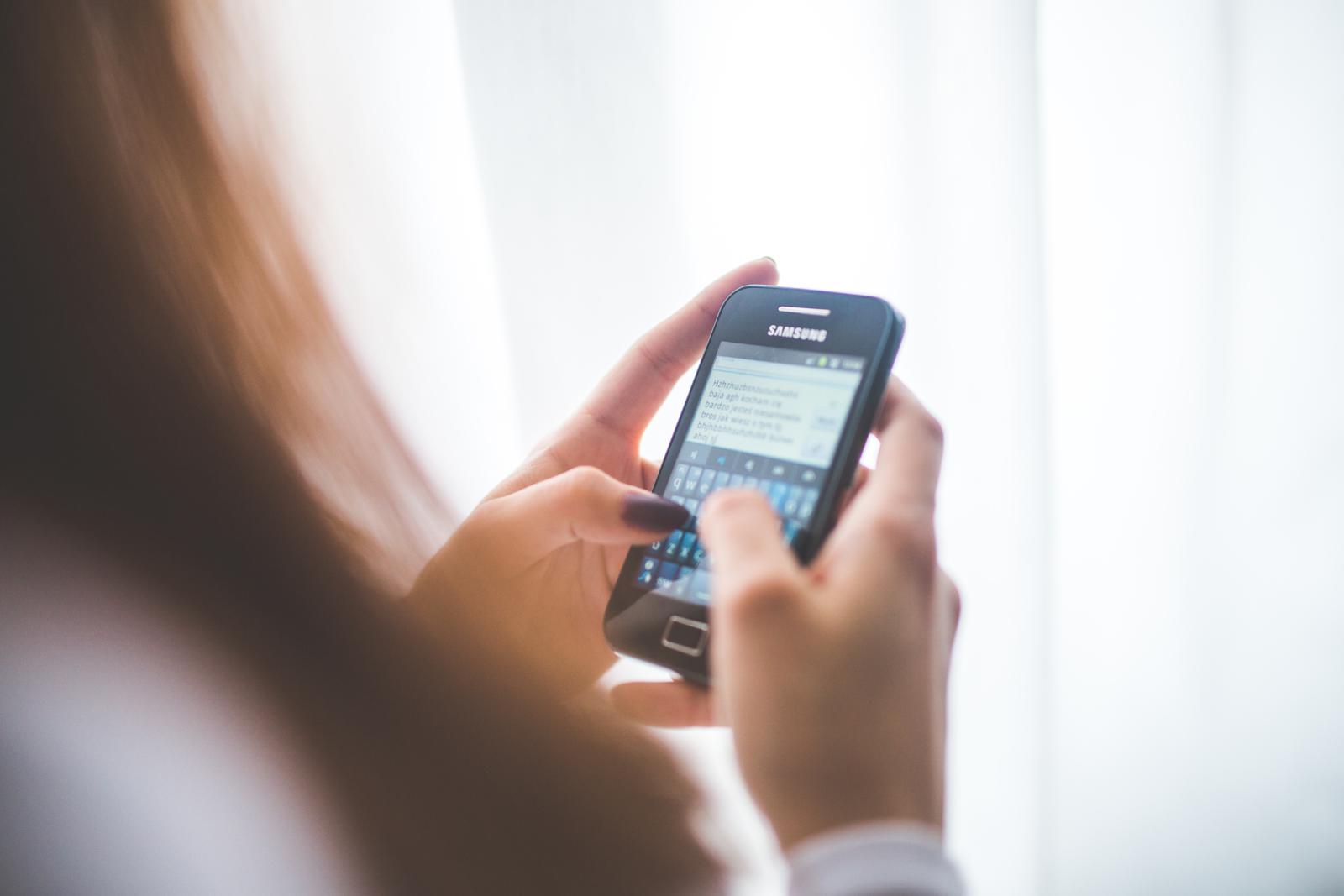
Vähemalt üks neist meetoditest peaks teid kindlasti aitama. Alustage esimesest ja kui see ei toimi, proovige ülejäänud. Kas ikkagi ei tööta? Võtke ühendust pädeva viisardiga, kes aitab teil kahjuliku tarkvaraga toime tulla. Pange tähele, et küsimusele, mida teha, kui süsteemi autentimine ebaõnnestub, pole universaalset vastust. Kuid saate alati kasutada meie soovitusi ja "kõndida" spetsiaalsetes foorumites, et veebis ekspertidele küsimusi esitada.
Kuid enamasti seisneb probleem just vales sünkroonimises või kontode seadete erinevates vigades.
Kust need puudused tulevad? Tarkvara tõrge on võimalik algselt valede seadete, uute programmide installimise või seadme vale väljalülitamise tagajärjel. Peaasi, et kõik saaks lahendatud: kiiresti, tasuta ja tarbetute probleemideta.

Kaasaegne tehnoloogia on vaieldamatult nutikas. Kuid paraku pole miski täiuslik. Kas teie Android jookseb kokku? Loodame, et meie näpunäited aitasid teil probleemi lahendada ja kõik töötab jälle täpselt nii, nagu peaks!
Faili edastus
Selline asi nagu failide jagamine on juba tavalise kiirsuhtluse oluline omadus. Google Talkil on ka selline element. Paraku taandub selle teema kajastamine ametlikus allikas vaid rikete analüüsiks. Ühes venekeelse kirjelduse üksuses on inglise keeles umbes kaheksa. Selline tähelepanematus teeb isegi natuke haiget.
Selle valdkonna üks levinumaid küsimusi on sõbra failiedastusnupu puudumine kontaktide loendis. Selgitus on lihtne: faile saab edastada ainult neile kasutajatele, kes on Google Talki kaudu ühendust võtnud. Kasutajad, kes suhtlevad teiste kiirsõnumite kaudu või Gmaili vestluse kaudu, ei saa teile oma faile saata. Täpselt nagu teete neid.
Kui vestluskaaslane ise kasutab Talki, siis on kontaktinimekirjas tema nime vastas vastav nupp. Sellel klõpsamine avab failivaliku akna. Seejärel on saatjal võimalus ülekannet jätkata või katkestada ja vastuvõtval kasutajal on võimalus fail aktsepteerida või tagasi lükata. Faili saate valida ka lohistamismehhanismi abil, lohistades selle vestlusaknasse.
Vastuvõetud failid salvestatakse vaikimisi kausta Minu dokumendid. Tõenäoliselt on see kataloog C: \\ Documents and Settings \\ kasutajanimi \\ My Documents \\ Google Talki või mõni muu, kui see oleks eraldi määratud. Rakendus ei piira üleslaadimise suurust ega tüüpi, kuid suured failid võtavad kauem aega. Ei ole teada, kas rikke korral jätkamist toetatakse.
Hilisem kohandamine
Pärast installimist ei pruugi rakendus alati normaalselt töötada. Kõige tavalisem on olukord, kui ilmub teade, et te ei saa Google Talkiga ühendust luua. Enamasti on probleem tulemüüris. Peate kontrollima, kas see võimaldab teil Interneti-messengeri kasutamist. Võimalik, et peate parameetreid veidi muutma. Kohandamise soovitused leiate siit McAfee isiklik tulemüür , Nortoni isiklik tulemüür , Interneti-turvalisus PC-Cillin , Pisike isiklik tulemüür , TsoonHäire.
 |
Kui selle probleemi põhjuseks on puhverserver, peate minema Google Talki menüüsse "Seaded", valige "Ühendus", seejärel "Kasuta järgmist puhverserverit", märkige ruut valiku "Puhverserver nõuab autentimist" kõrval. Järgmisena sisestage puhverserveri kasutajanimi ja parool. Kui see ei aita, on võimalus, et administraator võib olla blokeerinud Google Talki teie võrgus. Kui see veateade jätkub, peate võtma ühendust oma teenusepakkujaga (kodus) või administraatoriga (tööl).
Mõnikord võib puhverserveri kasutamine põhjustada selliseid teateid nagu "ühendus Google Talkiga on blokeeritud". Põhjus võib olla see, et Google Talki võrguühendus katkeb ootamatult, isegi kui Interneti-ühendus on korras. Tavaliselt on see tingitud sellest, et puhverserver piirab sideseansi kestust või katkestab kasutaja ühenduse mõnel muul põhjusel (näiteks kui kasutatakse liiga palju ressursse). Sellised küsimused tuleb lahendada ka administraatoriga.
Kui teil on probleeme tulemüüri või puhverserveri kaudu Google Talkiga ühenduse loomisega, on vajalikud pordid sageli blokeeritud. Google Talkiga ühenduse loomiseks ja kiirsuhtluse alustamiseks peate lubama TCP-ühendused saidil talk.google.com porti 5222 või 443 kasutades. Kui soovite selle messengeri abil helistada, peate lubama UDP-ühendused mis tahes serveriga, mis kasutab mis tahes porti, ja lubage ka TCP-ühendusi mis tahes serveriga, kasutades porti 443.
Oota, kes tuleb?
Mõned google'i vead Talk võib olla seotud teie arvuti nuhkvaraga
Teadus ei tea kindlalt, miks Google Talkiga töötades võivad ilmuda sellised sõnumid nagu „Konto blokeeritud” või „Sisesta parool”. Seda ei tohiks juhtuda. Selliste nähtuste vastu võitlemiseks on vajalik, kui töötate arvutis, kus te ei saa Google Talki sisse logida, turvalise vahemaa tagant link ... Seejärel peate sisestama oma Google'i kasutajanime ja parooli, samuti segase pildi märgid. Pärast oma kontole sisselogimist peate Google Talk taaskäivitama ja proovima uuesti sisse logida.
Kõige huvitavam viga, mis Google Talki puhul võib juhtuda, annab sõnumi: "Google Talkil on sisemine viga, mistõttu see ei tööta enam. Kas teatada veast Google'ile?" Sel juhul on olukord tõenäoliselt seotud asjaoluga, et arvuti sisaldab faili rlls.dll. See fail viitab tarkvarasee jälgib, kuidas kasutajad Internetis sirvivad. Nii et peate olema valvas. Selle teema kohta saate rohkem lugeda siit lehele kus Google annab juhiseid, kuidas sellistes olukordades hakkama saada. Parempoolses ülaosas on vahekaart, kus saab valida keelt.
Helista mulle...
Kui teil on heli edastamisega raskusi, peaksite kõigepealt kontrollima mikrofoni ja kõlarite õiget ühendust. Järgmine samm on heli seadete kontrollimine arvutis endas. Minge juhtpaneelil üksuse "Helid ja heliseadmed" vahekaardile "Helitugevus" ja klõpsake jaotises "Segisti helitugevus" nuppu "Täpsem". Avanenud aknas peate kontrollima mikrofoni seadeid. Kui see probleemi ei lahenda, peate veenduma, et mikrofon on valitud Google Talki seadete jaotises Heli rippmenüüs Väljundseade.
Tasub meelde tuletada, et te ei saa helistada ega faile edastada kasutajatele, kes praegu Google Talki klienti ei kasuta. Teine küsimus on, kui ühendus on olemas, kuid kaja segab. See kehtib juba füüsikaseaduste kohta: peate paluma vestluspartneril kõlaritest eemalduda.
Teine vaikeseade, mis võib kasutaja segadusse ajada: kui kõlarid on vaigistatud (arvuti seadetes), lülitab Google Talk selle sissetuleva kõne saabumisel automaatselt sisse. Seda valikut juhitakse rakenduse seadetes vahekaardi "Audio" all. On vaja tühistada märkeruut "Lülita kõlar kõnes sisse". Pärast seda ei tohi unustada kõlarite käsitsi sisselülitamist, et kõnedele vastata.
Veel üks mõistatus. Kasutades "Diagnostic Logging" jõudsid arendajad järeldusele (väidetavalt kasutajate aruannetest), et need, kes installisid rakenduse Total Recorder, ei tööta Google Talk õigesti. Üksikasju ei avaldatud, kuid "insenerid töötavad selle kallal". Vahepeal pakuvad nad nõrga lootuse korral minna Total Recorder'i veebisaidile ja alla laadida uusimad värskendused.
Kokku
Google Talk on hõivanud veebis keskmise niši videokommunikatsiooni ja kiirsaatjate vahel
Google Talki väljaandmine ei tekitanud hoogu, mida mõned analüütikud ennustasid. Muidugi surus ta Interneti-kõnesideturul konkurente (Microsoft ja Yahoo), kuid teisi IM-piiparite arendajaid ta "ei purustanud". Rakendus on teiste ettevõtete toodete suhtes üsna sõbralik, see tähendab, et Talk'i kasutamine ei häiri absoluutselt ICQ, Trillian, Psi ja nii edasi kasutajatega suhtlemist. Kuid Google'i arengul on märkimisväärne eelis - häälsuhtlus... Nagu, tunneta erinevust. Lisaks soovitab Google keskmistele ja suurtele ettevõtetele mõeldud reklaamiarvustustes Talk'i kui sisetelefoni terviklikku lahendust. Kohaliku võrgu olemasolul ei ole vaja kulutada raha mini-PBX-i ja muude seadmete jaoks.
Skype'i spetsialistid kiirustasid vastustega avaldustega: kuna suhtlus toimub Interneti-hiiglase enda serverite kaudu, tähendab see, et pole kindlust, et teabe konfidentsiaalsus säilib. Selliste avalduste taustal on huvitav ühe väidetavalt juhusliku artikli ilmumine. Selles räägiti Saksamaa politsei rahulolematusest, kes ei saanud Skype'i kaudu vestlusi kuulata. PR või ametlik avaldus? Kas politsei oleks tunnistanud oma auditoorimisi?
Ikka tihe integratsioon teistega google'i teenused, eriti Gmailiga, on võimaldanud ettevõttel oma teiste teenustega edasi liikuda. See on mõistetav: tasuta teenused meelitavad kasutajaid kaasama neid äriliselt kasumlikesse projektidesse. Arvatakse, et Google tegi vea, lubades meiliklientidel meilid alla laadida ilma Gmailis reklaame nägemata. Kui jah, siis võitis ettevõte selle käiguga osa kasumist.
Seega on Google Talk kindlalt oma niši leidnud videokommunikatsiooni nagu Skype ja Interneti-kullerite vahel, tuues loojatele oma osa kasumist. Tõsi, aastal viimasel ajal eriti silmatorkavaid sündmusi selle Interneti-messengeri arendamise osas pole märgata. Võib-olla oli ta selle rahutu ettevõtte lugematute projektide kuskil kadunud. Selle versiooni kasuks võib pidada Google Talk'i käsiraamatu nõrka värskendamist: mõned funktsioonid, mis on juba kirjeldatud peideris, on ettevõtte töötajad alles arendamisel.
Rakendus ise on see tasuta juust, mis peaks kasutajad Gmaili meelitama, et ka nemad saaksid seal Google'i reklaame vaadata. Võib-olla on see väga mugav ja toimiv lahendus, millest saavad kasu kõik, mis sobib hästi populaarse elujaatava sõnastusega: "Google on meie sõber!"
Kui näete Google'i rakenduste kasutamise ajal teadet „Autentimine ebaõnnestus. Google Talki sisselogimine ebaõnnestus ”, siis on teil tekkinud probleem, mis tuleb lahendada. Kuidas seda teha? Püüame sellele küsimusele selles artiklis vastata.
Lahendame probleemi
Esiteks ärge kartke, et olete midagi rikkunud. See tõrge ilmub ainult siis, kui konto või sünkroonimisseaded on ebaõnnestunud. Selle põhjused võivad olla väga erinevad, kuid selle probleemi lahendus on üsna lihtne. Järgides allolevaid juhiseid, saate selle vea suure tõenäosusega "ravida". Ja nii, lähme!
1. Avage peamenüü ja minge vahekaardile Seaded.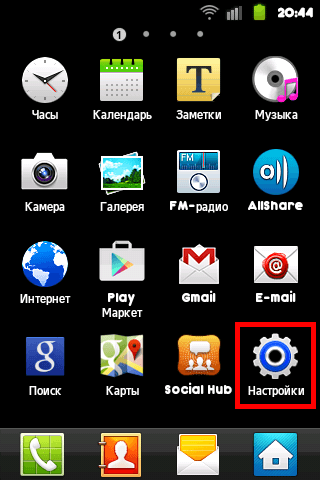
2. Valige. 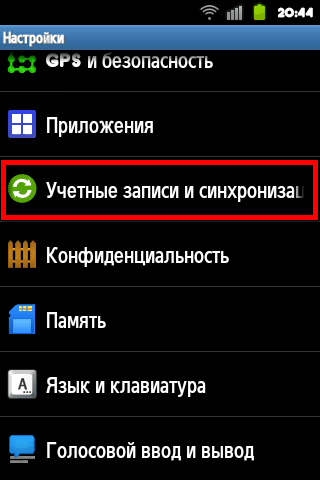
3. Ilmuvas loendis peate märkima ruudud allpool oleval ekraanipildil näidatud väljade kõrval. Ka selles menüüs on see vajalik vahekaardil Kontod Klõpsake oma gmail.com kontol, et kontrollida, kas see on õigesti konfigureeritud. 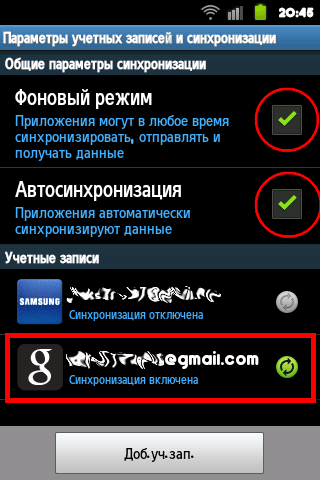
4. Kontol klõpsates suunatakse teid jaotisesse Andmed ja sünkroonimine... Siin on vaja märkida ka kõik väljad (nagu ekraanipildil). 
5. Kui teil pole Google'i kontot, peate selle looma, klõpsates nuppu Lisada konto.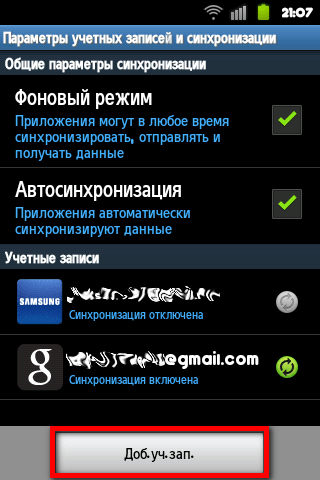
Peaaegu kõigil juhtudel peaks see meetod parandama tekkinud vea, kuid kui seda ei juhtunud, võite proovida mõnda muud meetodit.
1. Järgige rada: Seaded - Rakendused - Rakenduste haldamine.
2. Valige avanevas loendis kõik Google'i rakendused. 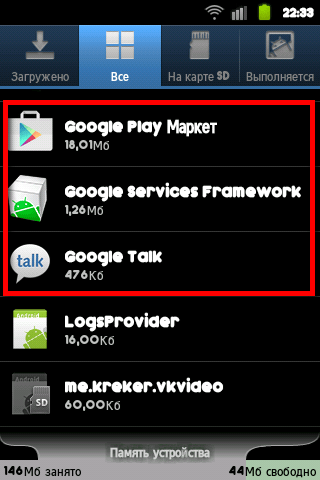
3. Iga rakenduse seadetes peate andmed kustutama, klõpsates nuppe Andmete kustutamine ja Tühjendage vahemälu.
4. Järgmisena minge nutitelefoni seadetes jaotisse Kontod ja sünkroonimine.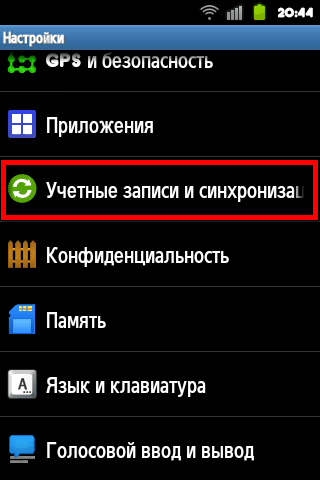
5. Siin peate tühjendama üksused Taustarežiim ja Automaatne sünkroonimine, pärast mida peate klõpsama oma gmaili kontol. 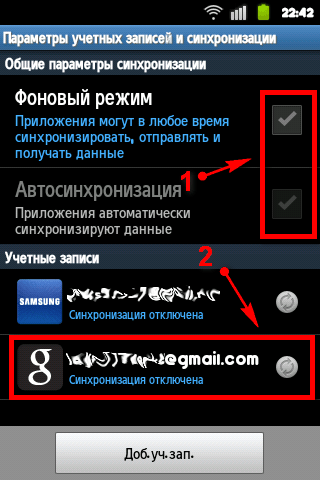
6. Järgmises aknas eemaldage kõik üksused kõik märgid ja taaskäivitage nutitelefon. 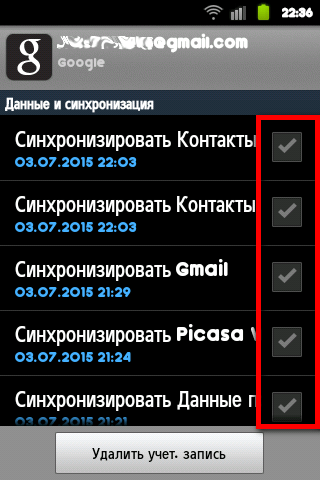
7. Pärast taaskäivitamist pange kõik märkeruudud uuesti sisse.
Eespool kirjeldatud meetodid aitavad teil autentimisveast lahti saada. Lisaks pole siin midagi rasket ja isegi eriteadmiste ja -oskusteta inimene saab neid lihtsaid toiminguid ise vändata.